ローランド独自の立体音響技術により、USB端子から入力された5.1ch/7.1chの音(入力ソース:GAME(スピーカー))を、ヘッドホンを使ってバーチャル・サラウンドで聴くことができます。
ヘッドホンで聞いても耳元に張り付いた音像ではなく、空間のある音像を感じることができます。
â Windowsパソコンから5.1ch/7.1chの音を出力させる
メニュー画面で、「GAME」タブをクリック Ó バーチャル・サラウンドを設定します。
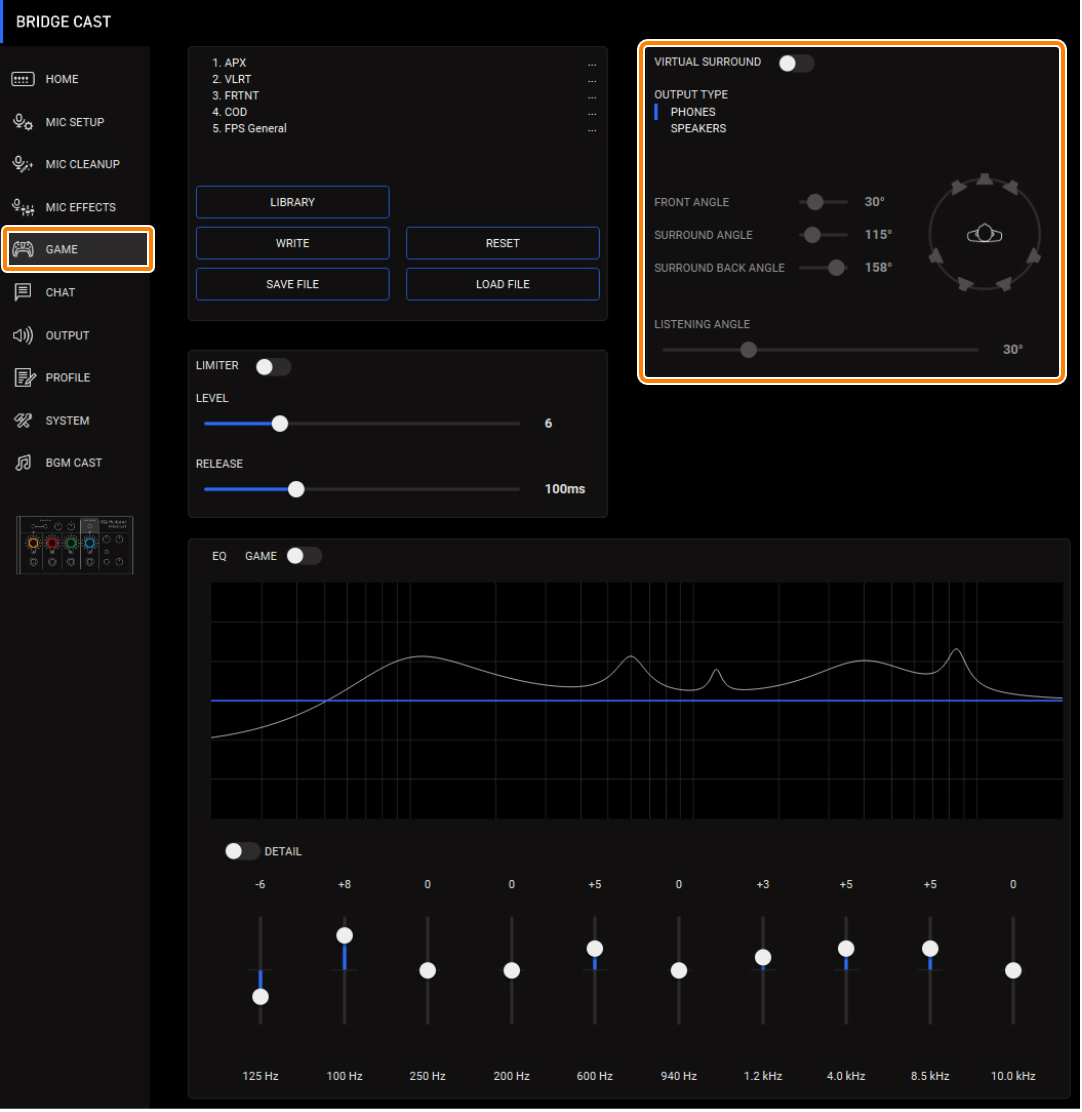
メニュー項目 設定値 説明 VIRTUAL SURROUND オフ、オン バーチャル・サラウンドをオン/オフします。 OUTPUT TYPE PHONES ヘッドホン用のバーチャル・サラウンドで音声を出力します。 SPEAKERS スピーカー用のバーチャル・サラウンドで音声を出力します。 FRONT ANGLE 1~89 フロント・スピーカーの角度を調節します。
「1」で真正面、「89」で真横にスピーカーが配置されます。
SURROUND ANGLE 91~179 サラウンド・スピーカーの角度を調節します。
「91」で真横、「179」で真後ろにスピーカーが配置されます。
SURROUND BACK ANGLE 91~179 サラウンド・バック・スピーカーの角度を調節します。
「91」で真横、「179」で真後ろにスピーカーが配置されます。
LISTENING ANGLE 12~78 実際に配置したスピーカー位置と自分が聴く位置にあわせて設定します。
- OUTPUT TYPEが「SPEAKER」のときに有効です。
音声が入力されると、音声を出力しているスピーカーが青く点灯します。
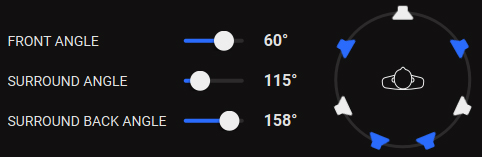
|
GAME(バーチャル・サラウンド、イコライザー、リミッター)の設定を最大5つまでプリセットとして保存し、いつでも呼び出して使うことができます。 また、GAMEプリセットを1つのファイルにして保存することもできます。 |
